Para garantizar la estabilidad de las aplicaciones con estado, los equilibradores de carga implementan persistencia que dirige todas las conexiones relacionadas al mismo servidor. Se admiten distintos tipos de persistencia para abordar diferentes tipos de necesidades de aplicaciones.
Algunas aplicaciones mantienen el estado del servidor, como los carritos de compra. Dicho estado podría ser por cliente y estar identificado con la dirección IP del cliente, o bien por sesión HTTP. Las aplicaciones pueden acceder a este estado o modificarlo durante el procesamiento de las conexiones relacionadas posteriores desde el mismo cliente o la misma sesión HTTP.
El perfil de persistencia de IP de origen realiza un seguimiento de las sesiones en función de la dirección IP de origen. Cuando un cliente solicita una conexión a un servidor virtual que permite la persistencia de la dirección de origen, el equilibrador de carga comprueba si ese cliente se conectó anteriormente y, si lo hizo, devuelve el cliente al mismo servidor. De lo contrario, puede seleccionar un miembro del grupo de servidores en función del algoritmo de equilibrio de carga del grupo. El perfil de persistencia de IP de origen es utilizado por los servidores virtuales de capa 4 y capa 7.
El perfil de persistencia de cookie inserta una única cookie para identificar la sesión la primera vez que un cliente accede al sitio. El cliente reenvía la cookie HTTP en solicitudes posteriores y el equilibrador de carga utiliza esa información para proporcionar la persistencia de cookie. El perfil de persistencia de cookie solo puede ser utilizado por los servidores virtuales de capa 7. Tenga en cuenta que no se admiten espacios en blanco en el nombre de las cookies.
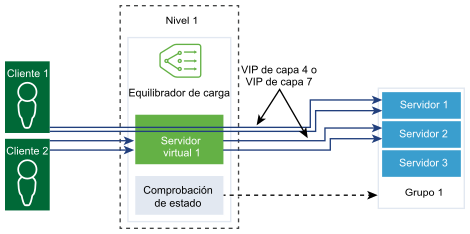
Requisitos previos
Compruebe que el modo Manager esté seleccionado en la interfaz de usuario de NSX Manager. Consulte NSX Manager. Si no ve los botones de los modos Directiva y Manager, consulte Configurar los ajustes de la interfaz de usuario.
Procedimiento
- Con privilegios de administrador, inicie sesión en NSX Manager.
- Seleccione .
- Cree un perfil de persistencia de IP de origen.
- Seleccione en el menú desplegable.
- Introduzca un nombre y una descripción para el perfil de persistencia de IP de origen.
- Complete los detalles del perfil de persistencia.
También puede aceptar la configuración predeterminada del perfil de IP de origen.
Opción Descripción Compartir persistencia Active el botón para compartir la persistencia de modo que todos los servidores virtuales con los que está asociado este perfil puedan compartir la tabla de persistencia. Si no está habilitada la opción para compartir la persistencia en el perfil de persistencia de IP de origen asociado a un servidor virtual, cada servidor virtual al que el perfil está asociado mantiene una tabla de persistencia privada.
Tiempo de espera de entrada de persistencia Introduzca el tiempo de caducidad de la persistencia en segundos. La tabla de persistencia del equilibrador de carga mantiene las entradas para registrar que las solicitudes de los clientes se dirigen al mismo servidor.
- Si no se reciben nuevas solicitudes de conexión del mismo cliente dentro del tiempo de espera, la entrada de persistencia caducará y se eliminará.
- Si se recibe una nueva solicitud de conexión del mismo cliente dentro del período de tiempo de espera, se restablece el temporizador y se envía la solicitud de cliente a un miembro estable del grupo.
Una vez transcurrido el tiempo de espera, se envían nuevas solicitudes de conexión a un servidor asignado por el algoritmo de equilibrio de carga. En el escenario de persistencia de IP de origen de TCP de equilibrio de carga de capa 7, el tiempo de espera de la entrada de persistencia se agota si no se producen nuevas conexiones TCP durante un tiempo, aunque las conexiones existentes aún estén activas.
Creación de reflejo de persistencia de HA Active el botón para sincronizar entradas de persistencia con el elemento de HA del mismo nivel. Purgar entradas al llenarse Purgue las entradas cuando se llene la tabla de persistencia. Un valor de tiempo de espera grande puede hacer que la tabla de persistencia se llene rápidamente si el tráfico es intenso. Cuando se llena la tabla de persistencia, se elimina la entrada más antigua para aceptar la entrada más reciente.
- Haga clic en Aceptar.
- Cree un perfil de persistencia de cookie.
- Seleccione en el menú desplegable.
- Introduzca un nombre y una descripción para el perfil de persistencia de cookie.
- Active el botón Compartir persistencia para compartir la persistencia entre varios servidores virtuales que están asociados a los mismos miembros del grupo.
El perfil de persistencia de cookie inserta una cookie con el formato <name>.<profile-id>.<pool-id>.
Si la persistencia compartida no está habilitada en el perfil de persistencia de cookie asociado con un servidor virtual, el miembro del grupo utiliza y completa la persistencia de cookie privada para cada servidor virtual. El equilibrador de carga inserta una cookie con el formato, <name>.<virtual_server_id>.<pool_id>. - Haga clic en Siguiente.
- Complete los detalles del perfil de persistencia.
Opción Descripción Modo de cookie Seleccione un modo en el menú desplegable. - INSERTAR: agrega una cookie exclusiva para identificar la sesión.
- PREFIJO: se anexa a la información de cookie HTTP existente.
- REESCRITURA: reescribe la información de cookie HTTP existente.
Nombre de cookie Introduzca el nombre de la cookie. No se admiten espacios en blanco en el nombre de las cookies. Dominio de cookie Introduzca el nombre de dominio. El dominio de la cookie HTTP puede configurarse únicamente en el modo INSERTAR.
Ruta de cookie Introduzca la ruta de URL de la cookie. La ruta HTTP de la cookie se puede establecer únicamente en el modo INSERTAR.
Cifrado de cookie Cifre la información de dirección IP de servidor y la información de puerto de la cookie. Active el botón para deshabilitar el cifrado. Cuando se deshabilita el cifrado, la información de dirección IP de servidor y de puerto de la cookie aparece en texto sin formato.
Reserva de cookie Seleccione un nuevo servidor para controlar una solicitud de cliente si la cookie apunta a un servidor que se encuentra en estado DESHABILITADO o INACTIVO. Active el botón para que se rechace la solicitud del cliente si la cookie apunta a un servidor que se encuentra en estado DESHABILITADO o INACTIVO.
- Complete los detalles de caducidad de la cookie.
Opción Descripción Tipo de tiempo de cookie Seleccione el tipo de tiempo de cookie en el menú desplegable. La cookie de sesión no se almacena y se perderá al cerrar el navegador.
El navegador almacena la cookie de persistencia y no se pierde al cerrar el navegador.
Tiempo de inactividad máximo Introduzca, en segundos, el tiempo que una cookie puede estar inactiva antes de caducar. Antigüedad máxima de cookie Solo se aplica a la cookie de sesión. Introduzca, en segundos, la antigüedad máxima que puede estar activa una cookie. - Haga clic en Finalizar.